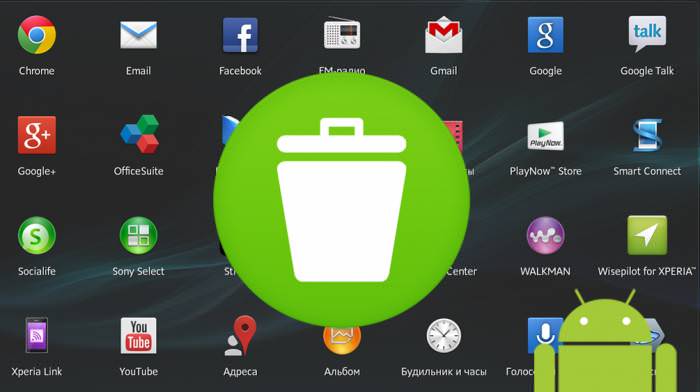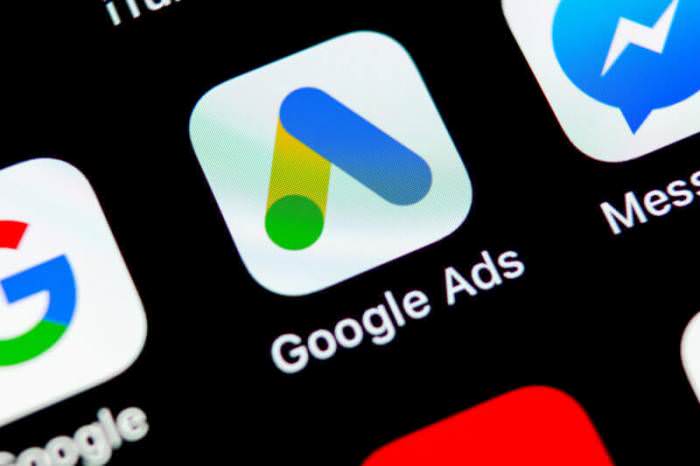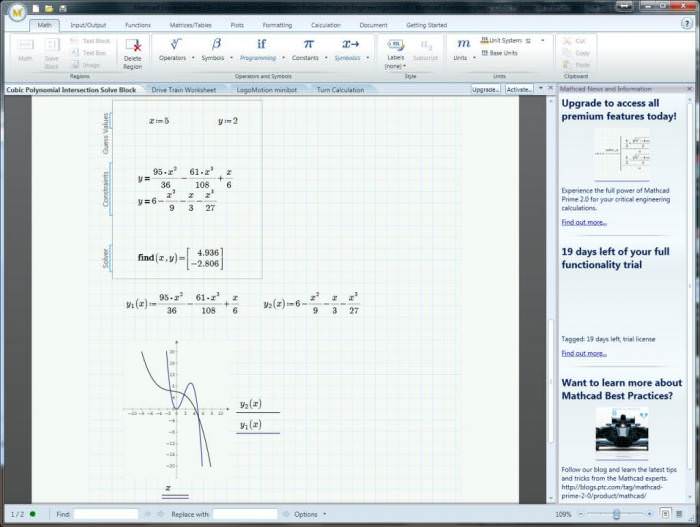Дії командної консолі
На наступному етапі необхідно запустити командну консоль (cmd) від імені адміністратора.
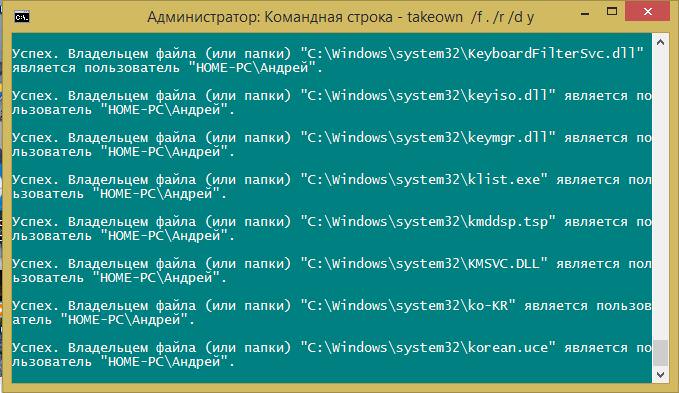
Спочатку необхідно задати команду на виконання takeown /f . /r /d y і дочекатися завершення системою обробки вашого запиту. Коли виконання всіх операцій буде повністю завершено, послідовно пропишіть ще три команди:
- icacls . /grant administrators:F /t;
- attrib -h -s -r bootmgr;
- chkdsk Y: /F /X /sdcleanup /L:5000, де Y – задана раніше буква розділу.

Знову ж таки, дочекайтеся закінчення обробки запитів, після чого просто закрийте командну консоль.
Завершальні дії з папкою завантаження і літерою розділу
Тепер перейдіть в «Провідник» (швидкий виклик – комбінація Win + Е), включіть в меню виду відображення прихованих об’єктів і перейдіть до з’явився розділ, який буде позначений літерою, присвоєної йому в аплеті управління дисками.
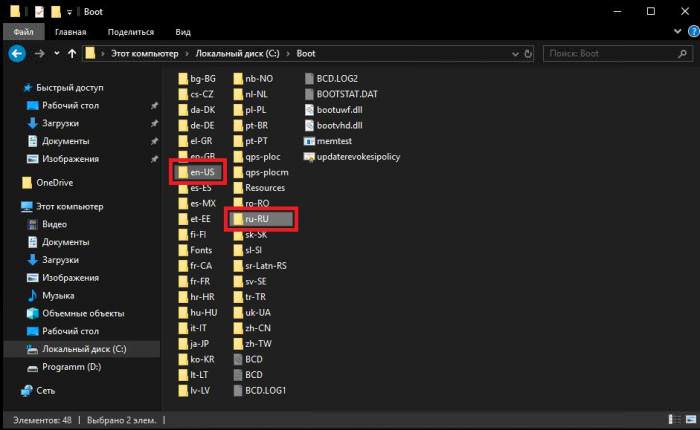
Тут є завантажувальний каталог Boot. З нього потрібно видалити абсолютно все, що є, залишивши тільки директорії en-US і ru-RU.
Примітка: для повного видалення краще всього застосовувати комбінацію Shift + Del, а не поміщати попередньо всі об’єкти в «Кошик».
Тепер використовуйте зручну для вас комбінацію клавіш для перезавантаження або виконайте рестарт стандартним методом з меню «Пуск». Після цього можете повторити апгрейд системи при старті зі знімного носія з дистрибутивом. По ідеї, Windows 10 встановиться в штатному режимі, а повідомлення про те, що не вдається оновити розділ, зарезервований системою, більше не з’явиться.
В якості завершального дії, коли нова ОС буде готова до використання, викличте панель керування дисками повторно і видаліть присвоєну резервному розділу літеру, використовуючи той же метод, що був описаний в самому початку (для видалення букви у вікні параметрів є спеціальна кнопка).